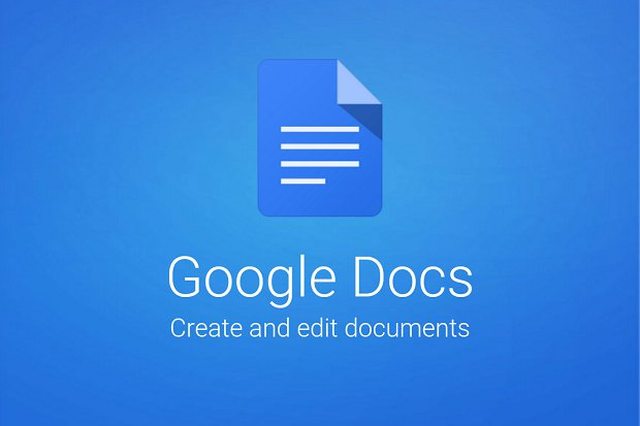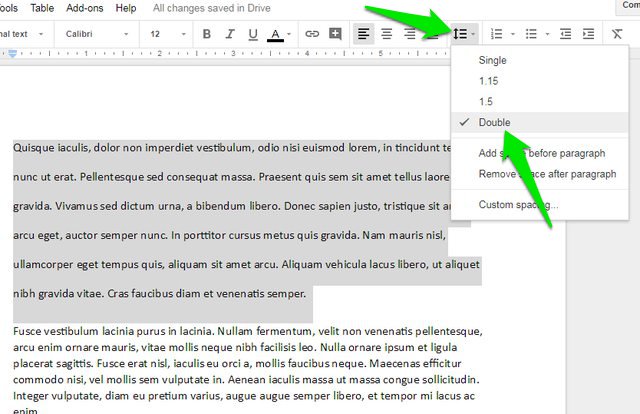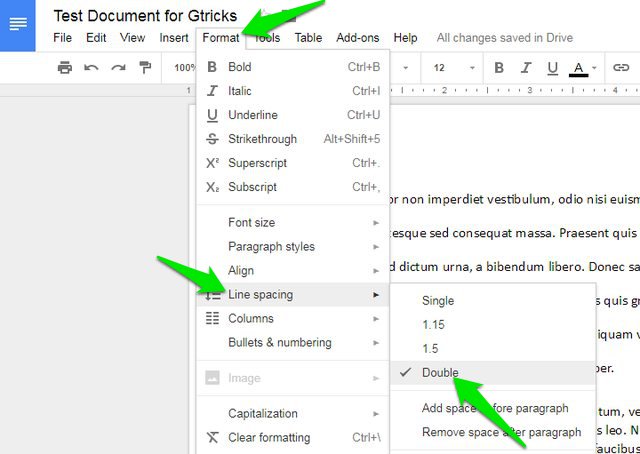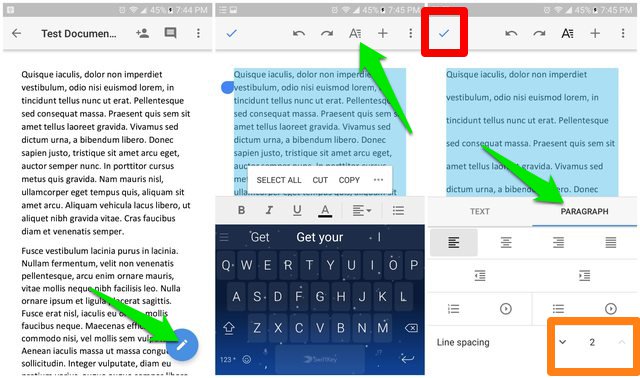So fügen Sie doppeltes Leerzeichen in Google Docs hinzu (Desktop und mobile App)
Standardmäßig verwendet Google Docs einen Zeilenabstand von 1,15. Es funktioniert für die meisten Benutzer, da das Dokument kompakt und lesbar bleibt. Sie können jedoch auch doppelte Leerzeichen in Google Docs verwenden, um das Dokument besser lesbar zu machen oder wenn Sie das Dokument drucken müssen. In diesem Beitrag zeige ich Ihnen, wie Sie doppelte Leerzeichen in Google Docs-Desktop-, Android- und iOS-Apps hinzufügen.
Fügen Sie in Google Docs für Desktop doppelte Leerzeichen hinzu
Auf dem Desktop ist es wirklich einfach, doppelten Platz zu Google Docs hinzuzufügen. So geht's:
- Öffnen Sie Google Docs und öffnen Sie dann das Dokument, dessen Leerzeichen Sie verdoppeln möchten.
- Halten Sie die linke Maustaste gedrückt, um mit der Auswahl des Textes für doppelten Abstand zu beginnen.
- Klicken Sie auf die Schaltfläche „Zeilenabstand” in der oberen Symbolleiste direkt neben der Schaltfläche „Ausrichten”.
- Wählen Sie „Double” aus, um den doppelten Abstand anzuwenden.
Sie können auch über das Menü „Format” auf die Option „Zeilenabstand” zugreifen. Wenn Sie außerdem den gesamten Text für doppelten Zeilenabstand auswählen müssen, drücken Sie Strg+A.
Fügen Sie in der Android- oder iOS-App von Google Docs doppeltes Leerzeichen hinzu
Zur Demonstration werde ich in der Android-App von Google Docs doppeltes Leerzeichen verwenden. Sie können jedoch dieselben Anweisungen verwenden, um doppelte Leerzeichen in der Google Docs iOS-App hinzuzufügen.
- Öffnen Sie das Dokument in der Google Docs-App und tippen Sie auf das blaue „Bearbeiten”-Symbol in der unteren rechten Ecke.
- Halten Sie gedrückt, um mit der Auswahl des Textes zu beginnen, dessen Leerzeichen Sie verdoppeln möchten.
- Tippen Sie oben auf das Formatierungssymbol. Der mit „A” und horizontalen Linien an der Seite.
- Gehen Sie zum Abschnitt „Absatz” und tippen Sie auf die Schaltfläche „Pfeil nach oben” neben „Zeilenabstand”.
- Erhöhen Sie den Abstand auf „2″ und tippen Sie auf die Schaltfläche „Häkchen” in der oberen linken Ecke, um die Änderungen zu übernehmen.
Gedanken beenden
Die obigen Anweisungen sollten ausreichen, um doppelte Leerzeichen in Google Docs-Desktop- und mobilen Apps zu verwenden. Darüber hinaus können Sie dieselbe Zeilenabstandsoption verwenden, um andere Leerzeichen wie 1 oder 1,5 auszuwählen. In der Desktop-Version gibt es sogar die Möglichkeit, benutzerdefinierte Abstände zu wählen. Diese Option ist jedoch in der mobilen App nicht verfügbar.
Wenn Sie Fragen haben, lassen Sie es uns in den Kommentaren wissen.